
2025-04-17 13:09:18来源:softtj 编辑:佚名
在日常工作中,我们经常需要使用word进行文档编辑和打印。而调整页边距是保证文档美观和适配打印机的重要步骤之一。对于使用word 2010的用户来说,如何调整页边距成为了一个常见的问题。本文将详细介绍如何在word 2010中通过打印预览功能调整页边距的方法。
打印预览功能可以帮助用户在实际打印之前查看文档的最终效果。通过打印预览,用户可以检查文档的布局、字体大小以及页边距等是否符合预期。这不仅有助于发现和纠正文档中的问题,还能确保打印出的文档美观且符合要求。在word 2010中,要打开打印预览功能,只需点击“文件”菜单下的“打印”,然后选择“打印预览”。
在word 2010中调整页边距,可以通过两种方式实现:直接在页面设置中调整和通过打印预览界面调整。
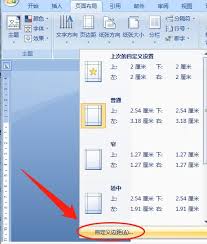
1. 打开word文档并定位到“页面布局”选项卡。
2. 点击“页面设置”组中的小箭头,打开页面设置对话框。
3. 在弹出的对话框中切换到“页边距”标签。
4. 通过调整上下左右四个方向的数值来改变页边距。
5. 设置完毕后点击“确定”按钮保存设置。
1. 在完成文档编辑后,点击“文件”菜单下的“打印”,进入打印预览界面。
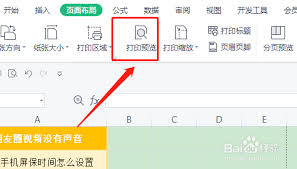
2. 在打印预览界面的右上角找到“页面设置”按钮,并点击它。
3. 在弹出的页面设置对话框中,按照上述步骤调整页边距。

4. 调整完成后点击“确定”返回打印预览界面,此时可以看到调整后的页边距效果。
- 在调整页边距时,要注意保持整体布局的协调性,避免因局部调整导致其他部分出现问题。
- 如果需要频繁调整页边距,建议先在打印预览界面进行预览,确认无误后再正式打印。
- 对于复杂的文档结构,可能需要多次调整才能达到最佳效果。
通过以上介绍,相信读者已经掌握了如何在word 2010中利用打印预览功能调整页边距的方法。正确的页边距设置不仅能提升文档的视觉效果,还能提高工作效率。希望本文能帮助大家更好地理解和运用word 2010的各项功能,从而更高效地完成文档编辑任务。

生活服务
30Mb
下载
系统工具
971.58KB
下载
系统工具
39.74MB
下载
趣味娱乐
4.36MB
下载
趣味娱乐
48.49MB
下载
趣味娱乐
5.48MB
下载
理财证券
4.18MB
下载
生活服务
27.1MB
下载
影音播放
17.0 MB
下载
社交聊天
74.67MB
下载